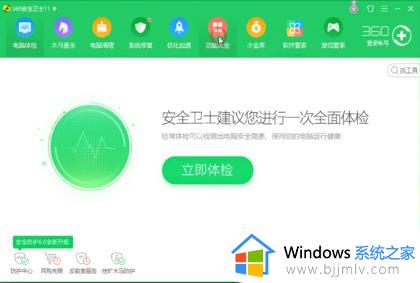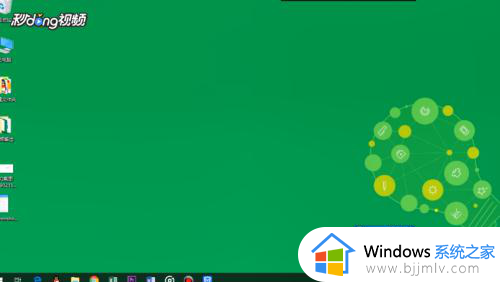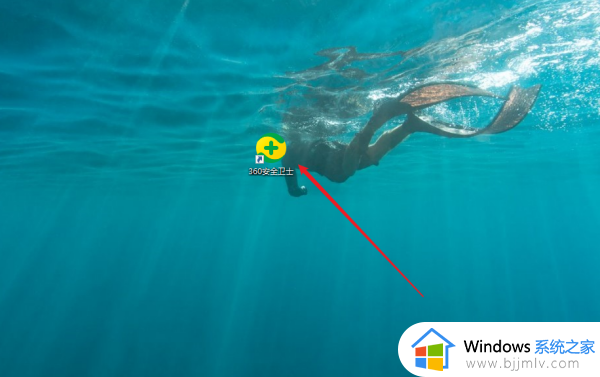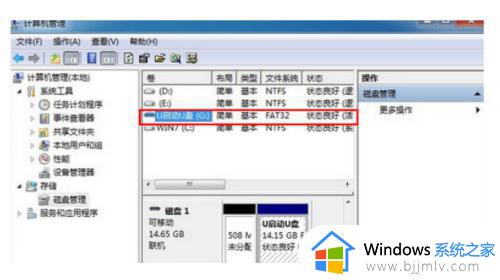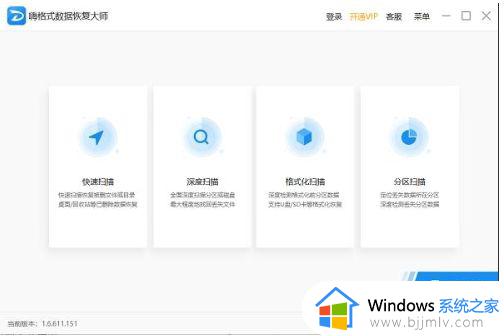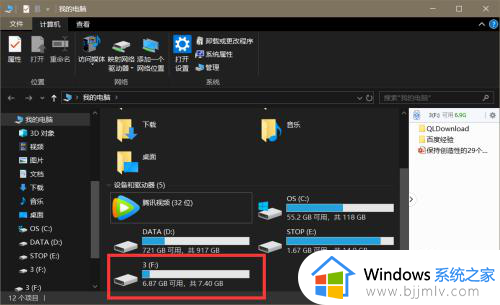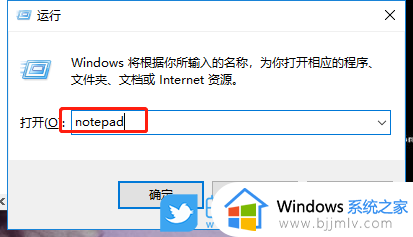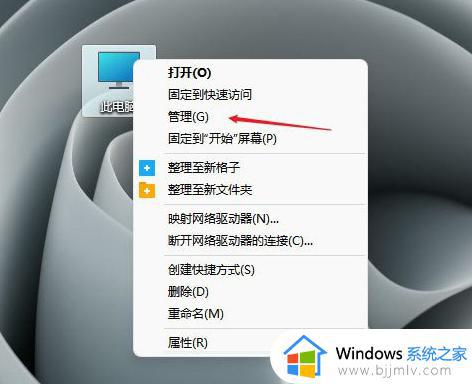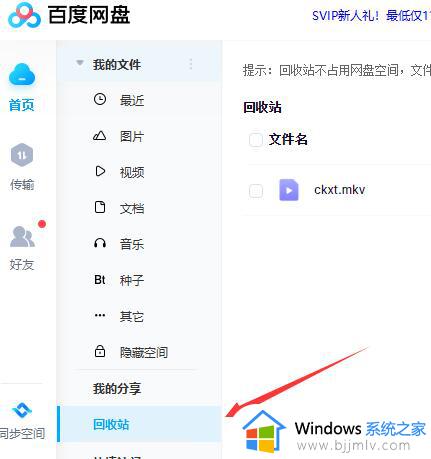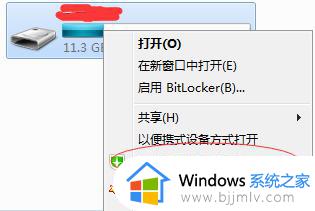金士顿u盘文件误删怎么恢复 如何恢复u盘误删文件
更新时间:2023-09-14 16:27:39作者:runxin
很多用户在选择u盘存储工具的时候,也都会入手知名度比较高的金士顿u盘来进行使用,可是有些用户在电脑上对金士顿u盘进行清理文件时,难免也会出现不小心将u盘中的重要文件删除了的情况,对此金士顿u盘文件误删怎么恢复呢?这里小编就来教大家如何恢复u盘误删文件,以供大家参考。
具体方法:
1、将自己误删文件U盘查插到电脑上。
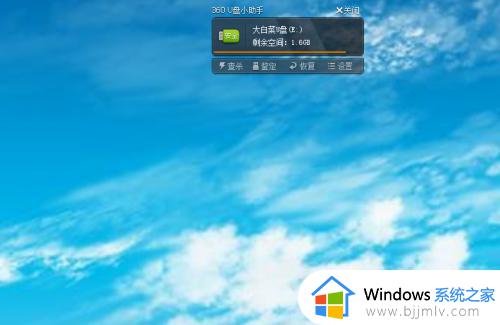
2、然后点击U盘图标下的“恢复”小图标。
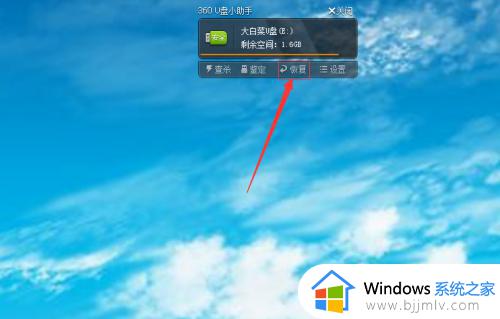
3、然后在弹出的窗口中选择“选择驱动器”中选择自己的U盘。
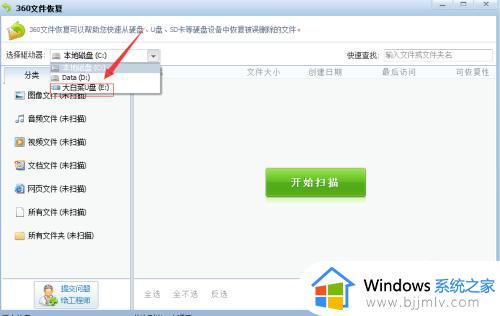
4、接着点击右边的“开始扫描”的大按钮。
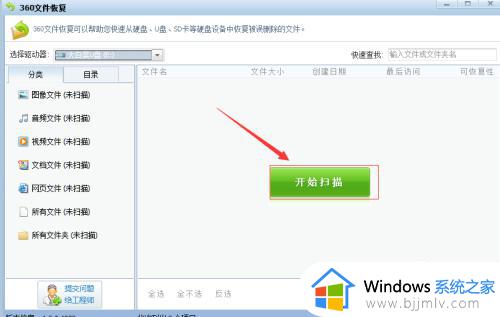
5、然后选中自己想要恢复的文件。
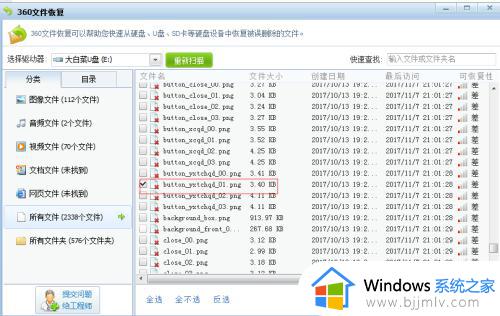
6、然后再右下角的“恢复选中的文件”按钮。
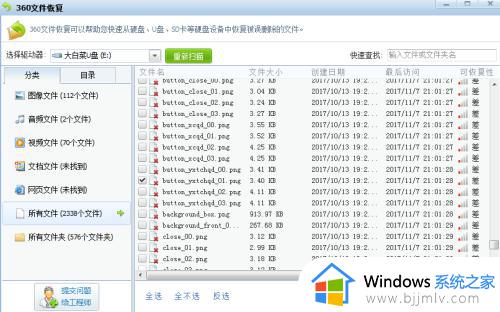
7、接着在弹出的窗口中选中要恢复文件放在的位置,接着点击“确定”按钮。

8、最后我们就可以看到我们已经恢复的文件出现在我们选择的位置上了。
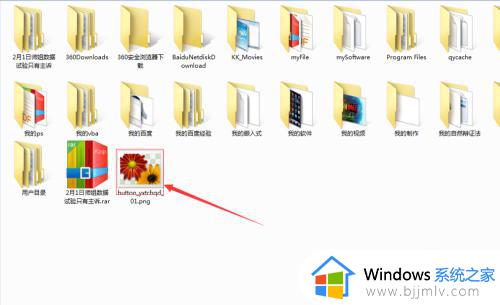
以上就是小编给大家带来的如何恢复u盘误删文件完整内容了,如果你也有相同需要的话,可以按照上面的方法来操作就可以了,希望本文能够对大家有所帮助。